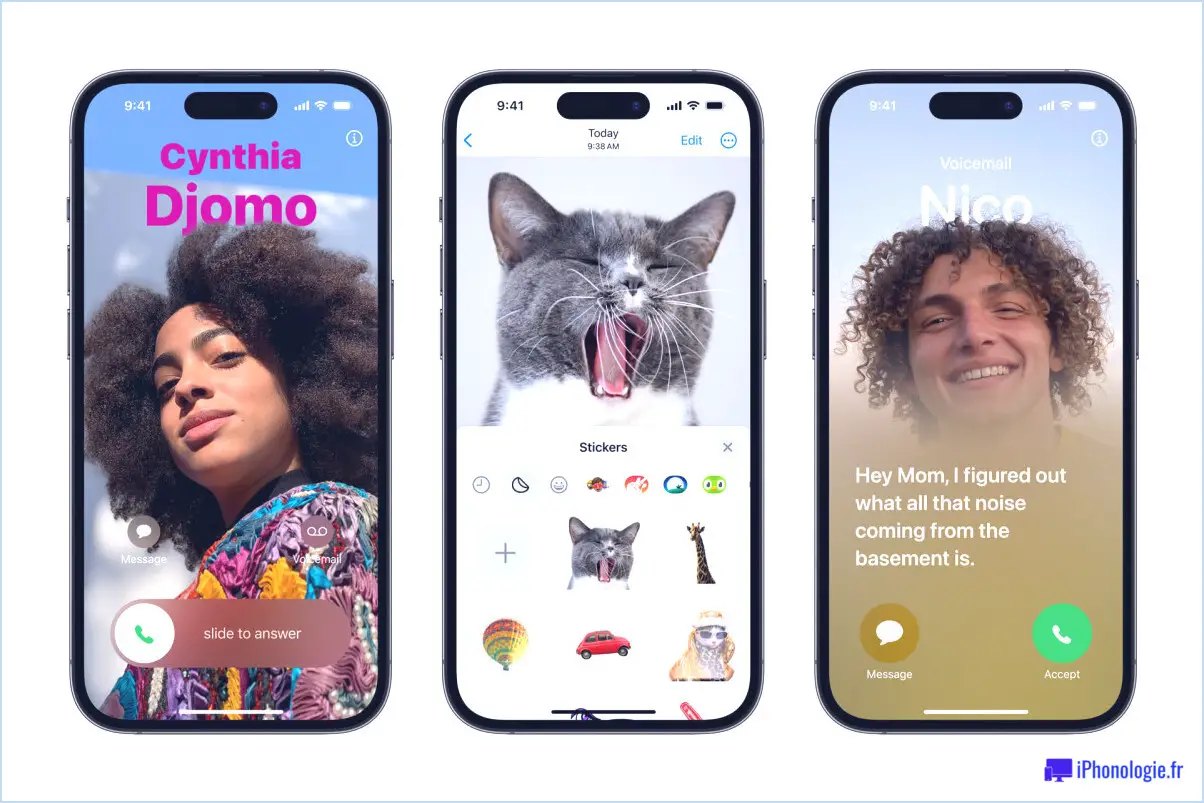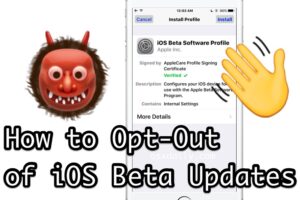Liste des comptes utilisateurs sur Mac à partir de la ligne de commande
![]()
Les administrateurs Mac peuvent se trouver dans une situation où ils doivent afficher une liste de tous les comptes d'utilisateurs sur un Mac particulier au moyen de la ligne de commande. Nous allons passer en revue quelques méthodes permettant à des personnes expérimentées d'afficher la liste de tous les comptes, à la fois utilisateur et système, sur n'importe quel Mac avec n'importe quelle version du logiciel système Mac OS X.
Quelques approches préliminaires de base à cet égard seraient d'accéder à l'écran de connexion ou de répertorier le contenu du répertoire /Users, bien que si un compte d'utilisateur est caché, il ne s'afficherait pas à l'écran de connexion et il est tout aussi simple de masquer un utilisateur dans le répertoire /Users. En outre, l'existence d'un nom dans le répertoire /Users/ n'est pas infaillible, car vous pouvez supprimer un compte d'utilisateur mais conserver le répertoire d'origine de cet utilisateur. Par conséquent, si ces approches peuvent être appropriées pour l'utilisateur occasionnel de Mac qui cherche à montrer quels utilisateurs il a sur un ordinateur, aucune de ces méthodes n'est particulièrement suffisante pour la plupart des besoins de l'administrateur. Mais, en passant à la ligne de commande, vous pouvez révéler tous les comptes d'utilisateurs sur un Mac, qu'il s'agisse de comptes d'utilisateurs généraux d'utilisateurs actifs, de comptes d'administrateurs, ainsi que de tout compte système.
Comment lister tous les comptes d'utilisateurs sur un Mac à partir de la ligne de commande
Ouvrez le terminal si vous ne l'avez pas encore fait, soit sur la machine locale pour laquelle vous voulez lister les comptes utilisateurs, soit en vous connectant à un Mac distant sur lequel vous souhaitez voir les comptes utilisateurs. Nous utiliserons alors la commande "dscl", qui fonctionne dans toutes les versions du logiciel système Mac OS X.
Voir tous les utilisateurs et comptes sur un Mac
dscl . list /Users
L'avantage (ou le problème) de cette approche est qu'elle permet non seulement de répertorier tous les comptes d'utilisateurs sur un Mac, mais aussi d'afficher tous les comptes de processus de démons et de serveurs. Cela inclut les noms d'utilisateurs comme Paul, Bob, Jill, mais aussi les démons, les comptes système et les utilisateurs de processus comme networkd, windowserver, daemon, nobody, root, _spotlight, _ard, _appserver, _iconservices, et bien d'autres.
Si la liste complète des utilisateurs est donc indésirable, vous pouvez facilement exclure tous les comptes du démon _underscore et du processus en exécutant la sortie par grep, comme nous le montrerons ensuite.
Afficher uniquement les comptes d'utilisateurs
dscl . list /Users | grep -v '_'
Cette commande permet de filtrer tous les utilisateurs du démon précédés d'un _ souligné, qui ne sont pas réellement des comptes d'utilisateur. Vous obtiendrez une liste de noms d'utilisateurs beaucoup plus courte, mais vous trouverez toujours trois noms d'utilisateurs qui ne sont pas des comptes d'utilisateurs typiques, mais qui sont normaux pour les installations de Mac OS X : daemon, nobody et root.
Afficher tous les comptes d'utilisateurs, les répertoires d'utilisateurs et les informations GECOS des utilisateurs sur un Mac
Une autre approche consisterait à afficher et à répertorier une liste détaillée des comptes d'utilisateur, le répertoire des comptes d'utilisateur associés et les informations GECOS du compte d'utilisateur (qui est généralement une description du compte ou un nom d'utilisateur complet). Si vous vous demandez ce que sont certains des comptes système et des comptes d'identification d'utilisateur de processus dans les listes susmentionnées, cette approche offre plus de détails, y compris la description gecos pour chaque compte (par exemple, l'utilisateur _qtss est le démon QuickTime Streaming Server)
dscacheutil -q utilisateur
La sortie de cette commande sera assez étendue, vous pouvez donc vouloir faire passer le résultat plus ou moins par un tuyau ou le rediriger dans un fichier texte pour faciliter l'analyse.
Il existe probablement d'autres moyens d'afficher tous les comptes d'utilisateurs sur un Mac, quelle que soit la version du système, si vous connaissez une méthode efficace ou informative qui n'est pas couverte ici, faites-le savoir dans les commentaires.